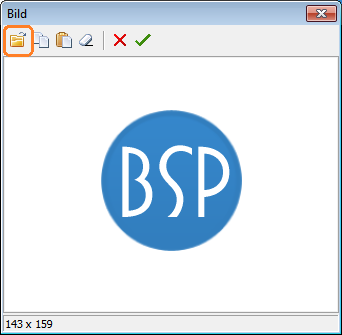Checkliste Anpassen Standard-Basis-Report
Inhaltsverzeichnis
1 Allgemeines
Alle Standard-Reports verwenden als Basis für den Kopf- und Fuss-Bereich den Basis-Report "BasisReport_01.fr3".
Wenn man Standard-Formulare anpassen will, sollte man deshalb mit diesem beginnen.
Der Aufbau des Basis-Reports wird unter Standard-Basis-Report beschrieben.
2 Basis-Report öffnen
Normalerweise öffnet man einen Report, indem man im Programm das Drucken-Fenster öffnet (meistens F12 Drucken), aus einer Auswahl-Liste den gewünschten Report auswählt und auf den Button Designer klickt.
Da es keinen Button zum Öffnen des Basis-Reports gibt, muss man zuerst einen beliebigen Report öffnen, wie oben beschrieben.
Dann klickt man im Menü auf Datei ⇒ Öffnen, navigiert zur dem Ordner, in dem der Basis-Report steht, und öffnet ihn.
3 Basis-Report speichern
Normalerweise empfehlen wir, vor der ersten Änderung eines Report diesen unter einer neuen Versionsnummer zu speichern. Öffnet man also z.B. "AngebotAuftrag_V12.fr3" sollte man die neue Version unter "AngebotAuftrag_V13.fr3" speichern und dann erst die Änderungen vornehmen.
Beim Basis-Report gilt das jedoch nicht!
Würde man nämlich den Report unter einem neuen Namen speichern, müsste man die Verknüpfung in den anderer Reports zum Basis-Report neu herstellen, der Vorteil des Basis-Reports wäre zum großen Teil dahin!
Deshalb sollte man von der Report-Datei zuerst eine Kopie anlegen, auf die man notfalls zurückkehren kann. Gespeichert wird der Report aber immer unter dem gleichen Namen!
4 Logo ändern
Im Basis-Report ist ein Beispiel-Logo enthalten, das Sie sicherlich durch Ihr eigenes ersetzten wollen.
Dazu doppelklicken Sie auf das bestehende Logo. Dann klicken Sie auf:
und suchen Ihre Datei aus. Die Datei muss vom Format BMP, TIF, JPG, PNG, WMF oder EMF sein. Wir empfehlen PNG.